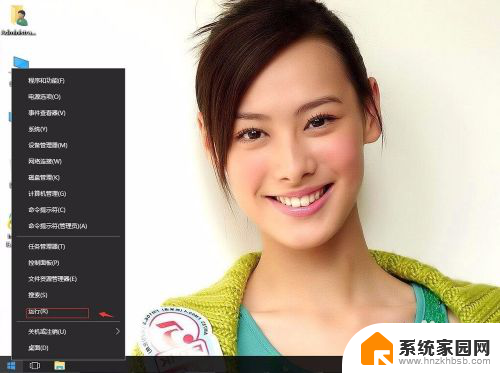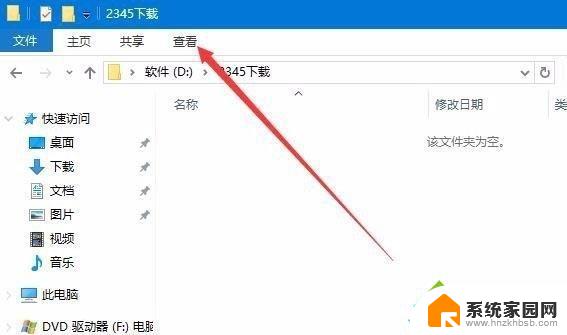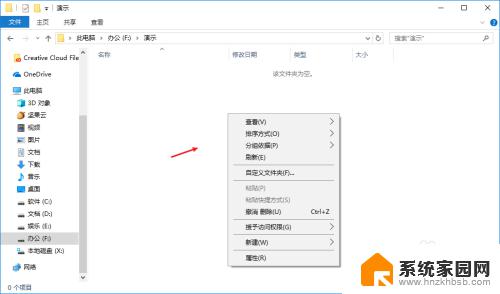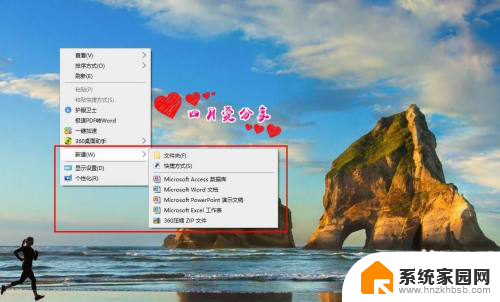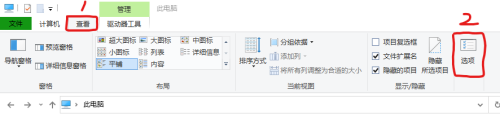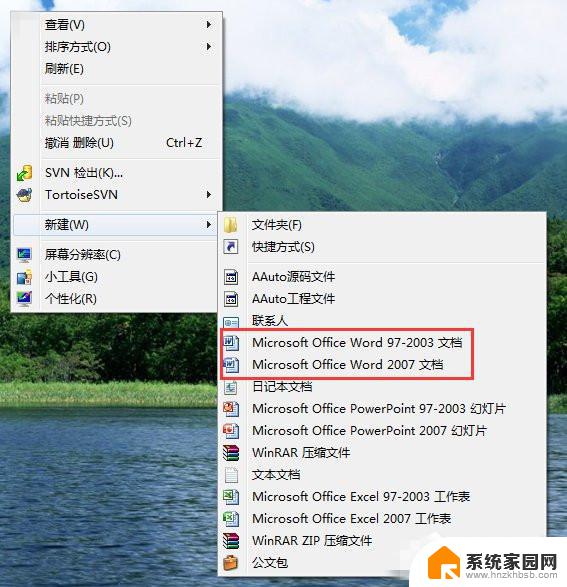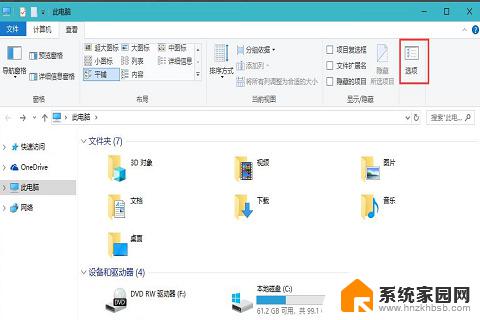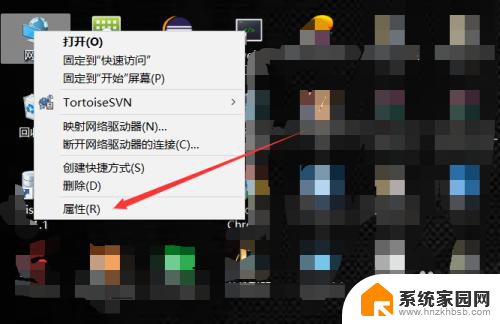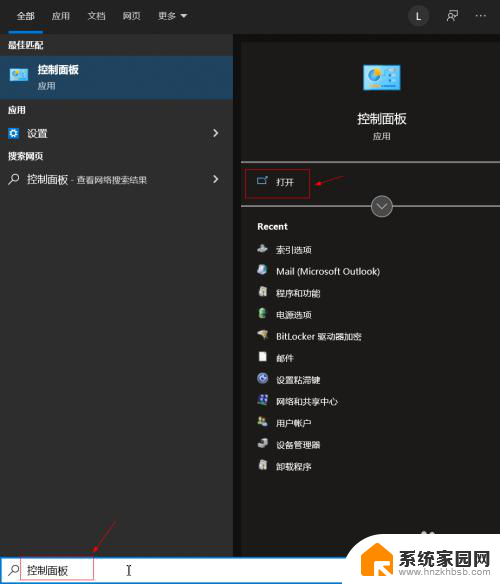win十电脑为什么新建不了文件夹 win10桌面右键无法新建文件夹解决方法
更新时间:2024-12-20 12:08:48作者:xiaoliu
在使用Win10电脑时,有时会遇到无法新建文件夹的问题,尤其是在桌面右键点击无法看到新建文件夹选项,这可能是由于系统设置问题或者文件夹权限限制所致。不过幸运的是这个问题是可以解决的。接下来我们将介绍一些解决方法,帮助您轻松解决Win10电脑无法新建文件夹的困扰。
win10系统桌面无法新建文件夹怎么办?1、“win+R”快捷键开启运行,输入“regedit”回车打开。
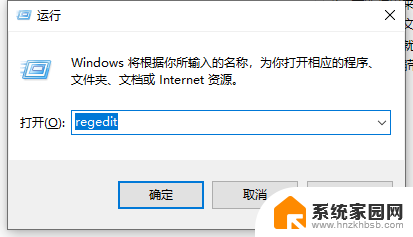
2、进入到新的窗口界面后,将“HKEY_CLASES_ROOT\Directory\Background\shellex\ContextMenundrs\New”复制粘贴到上方地址栏中。并回车定位到此。
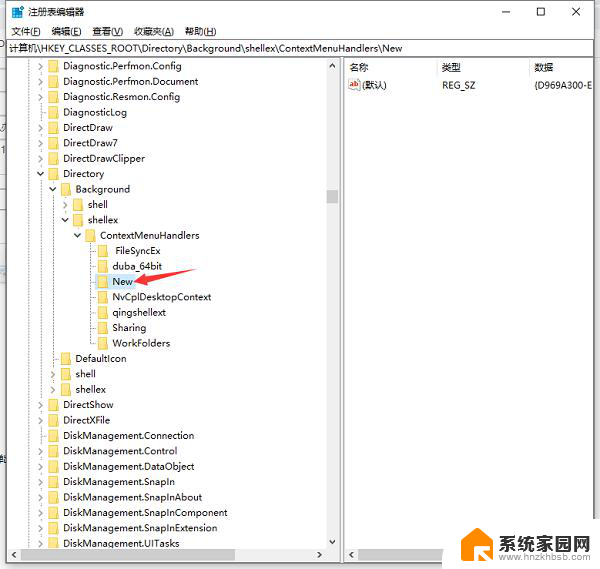
3、点击左侧栏中的“New”文件夹,然后右击右侧空白处。选择“新建”一个“字符串值”,并将其“数值数据”改为“D969A300-E7FF-11d0-A93B-00A0C90F2719”,随后点击确定保存即可。
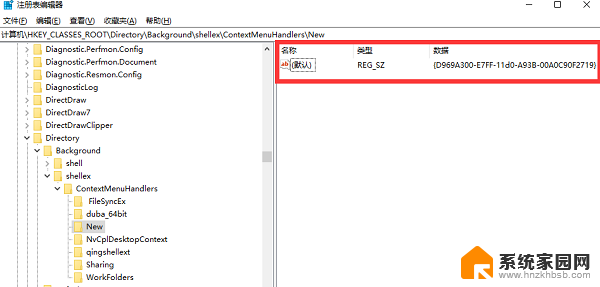
4、最后就可以在桌面右击新建文件夹了。
以上就是win十电脑为什么新建不了文件夹的全部内容,有需要的用户就可以根据小编的步骤进行操作了,希望能够对大家有所帮助。